- Forfatter Lauren Nevill [email protected].
- Public 2023-12-16 18:54.
- Sist endret 2025-01-23 15:23.
Hvis du har opprettet et nettsted og er i ferd med å utvikle det, trenger du bare å ha detaljert trafikkstatistikk. Dette er nødvendig slik at du i tide kan finne ut om veksten eller nedgangen i trafikken til nettstedet ditt. Hva slags spørsmål finner brukerne nettstedet ditt på Internett og hvor kom de fra?
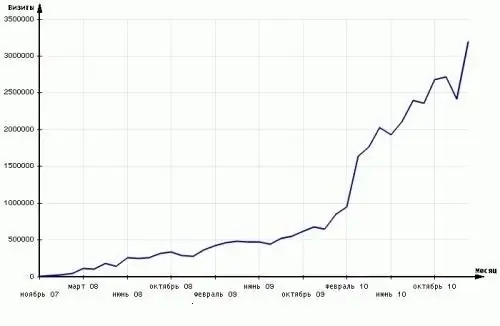
Bruksanvisning
Trinn 1
For å få informasjon om nettstrafikk, må du installere en spesiell teller. På Internett kan du finne mange tjenester som gir motkoder og muligheten til å se statistikk. Noen av de mest populære tjenestene inkluderer liveinternet, SpyLOG, Mail.ru og Google Analytics.
Steg 2
For å få Mail.ru-motkoden, må du først registrere deg i vurderingen av denne tjenesten. For å registrere deg, følg lenken top.mail.ru/add. Les reglene for å legge til en nettressurs, og klikk deretter på "Registrer deg i Mail.ru-vurderingen" -knappen.
Trinn 3
I vinduet som åpnes velger du kategorien nettstedet ditt tilhører og klikker "Neste". Fyll ut feltene med informasjon om ressursen din. I feltene "Tittel" og "Kort tittel" skriver du inn den mest tydelige informasjonen om nettstedet ditt. Slik at brukeren umiddelbart kan forstå hva ressursen din handler om.
Trinn 4
I "Din e-post" -feltet, skriv inn din virkelige e-postadresse, siden du vil motta en lenke til den med motaktiveringskoden. Skriv inn passordet ditt nedenfor og gjenta det. Velg en nettstedskategori.
Trinn 5
I "Initial value" -feltet kan du spesifisere den opprinnelige verdien som antall besøkende på disken din begynner fra. Dermed kan du "pynte" trafikkmengden til nettstedet ditt. Hvis du ikke vil gjøre dette, la verdien "0" være i dette feltet.
Trinn 6
Merk av i boksen ved siden av ønsket linje hvis du vil gjøre nettstedsstatistikken din offentlig tilgjengelig, og klikk "Registrer".
Trinn 7
I vinduet som åpnes velger du hvilken type teller du vil ha og setter en avkrysningsrute ved siden av den.
Trinn 8
Du kan også velge om JavaScript skal brukes i koden til telleren din. Ved å deaktivere den, vil du ikke kunne motta litt informasjon om besøkende på nettstedet ditt (antall farger, skjermoppløsning, Java-støtte, JavaScript-versjon). Du vil heller ikke kunne finne ut fra hvilke sider besøkende kom til deg. Derfor er det bedre å legge igjen et kryss i "telleren for å lage utvidet statistikk" -boksen. Etter å ha fullført installasjonen, klikker du på "Get Meter Code" -knappen.
Trinn 9
På siden som vises vil du se motkoden som vises, som må kopieres og innebygd på sidene på nettstedet ditt.
Trinn 10
For å se den fullstendige statistikken til nettstedet ditt, må det installeres en motkode på hver side.
Trinn 11
For å se den omtrentlige statistikken over trafikk på andres nettsted, må du gå til alexa.com. I feltet under påskriften "Oppdag suksess", skriv inn adressen til nettstedet du trenger. Klikk på "Få detaljer" -knappen i vinduet som åpnes. Du vil kunne se den omtrentlige statistikken over ressursens oppmøte.
Trinn 12
Dette er ikke en nøyaktig statistikk, ettersom ikke alle brukere har Alexa-verktøylinjen installert i nettleserne. Dette vil imidlertid hjelpe deg i det minste grovt å estimere oppmøtet.






